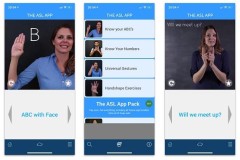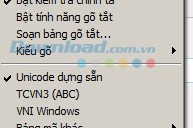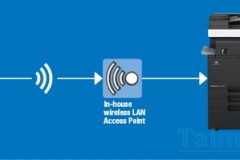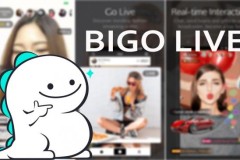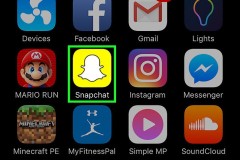iMessage gần đây được cập nhật rất nhiều tính năng mới nhưng đi cùng với đó là vô vàn lỗi, chẳng hạn như lỗi iMessage không hiểu thị hiệu ứng có rất nhiều nguyên nhân xảy ra khi bạn nhắn tin và để sửa lỗi trên hãy theo dõi hướng dẫn dưới đây nhé.
iMessage là một trong những ứng dụng nổi bật nhất trên iPhone, iPad và qua các thời kỳ iMessage luôn luôn được cập nhật những tính năng mới, bổ sung nhiều chức năng thú vị. Tuy vậy cũng có rất nhiều lỗi iMessage xảy ra và để khắc phục lỗi iMessage không hề đơn giản chút nào. Cũng như lỗi iMessage không hiểu thị hiệu ứng trong bài viết này, theo mô tả đây là lỗi khiến cho các hiệu ứng, biểu tượng khi chat iMessage không hiện mà thay thế vào đó là các hàng chữ thồng thường, vậy làm thế nào để khắc phục lỗi iMessage không hiểu thị hiệu ứng ?

Nếu như bạn đang gặp phải trường hợp trên thì bài viết sau đây sẽ là nguồn tư liệu tham khảo cực kỳ tốt để có thể giúp bạn sửa lỗi iMessage không hiểu thị hiệu ứng trên các thiết bị iPhone, iPad nhé.
1. Thoát tài khoản Apple ID trong iMessage
Có 2 cách để sửa lỗi iMessage không hiểu thị hiệu ứng và việc thoát tài khoản Apple ID là một trong số đó. Cách làm này hiện nay chưa có lời giải thích cụ thể nhưng cũng có rất nhiều người áp dụng thử cách này và khắc phục lỗi iMessage không hiểu thị hiệu ứng thành công, bạn hãy thử làm theo cách này nếu gặp lỗi với iMessage nhé.
Bước 1: Vào mục Settings (cài đặt) sau đó bạn kéo xuống dưới sẽ thấy ứng dụng iMessage trên danh sách, hãy nhấn để truy cập vào nó.
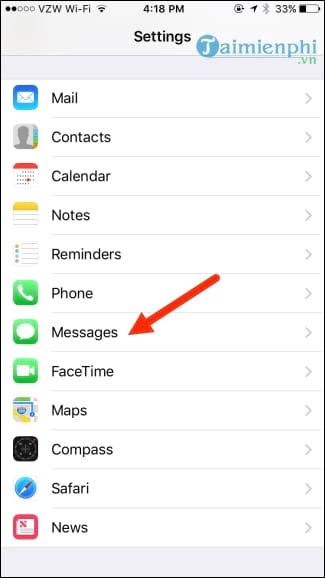
Bước 2: Tiếp đó bạn tìm mục Send & Receive (gửi và nhận), click tiếp vào đây vì trong náy có chứa phần đăng nhập đăng xuất tài khoản trong iMessage.
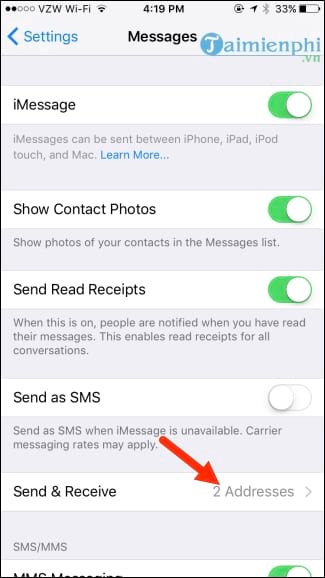
Bước 3: nhấn vào Apple ID đang sử dụng hiện tại cúa bạn.
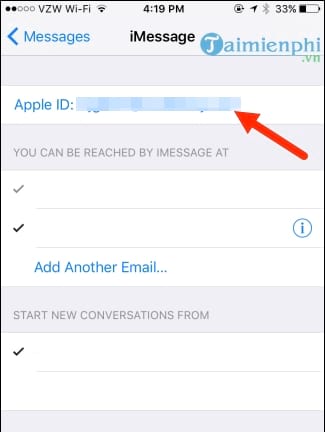
Bước 4: Chọn Sign Out để thoát tài khoản ra.
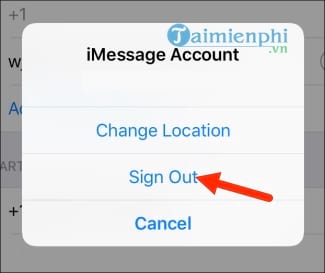
Bước 5: Sau đó lại tiến hành đăng nhập trở lại với Use your Apple ID for iMessage.
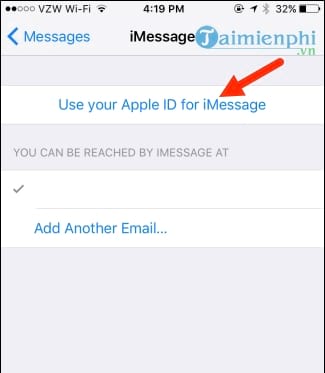
Bước 6: Điền tài khoản và mật khẩu lại như cũ rồi chọn Sign In để đăng nhập, sau bước này xong bạn hãy thử chat iMessage trở lại để xem lỗi iMessage không hiểu thị hiệu ứng đã được khắc phục chưa nhé.
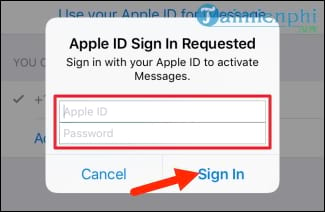
2. Tắt chế độ Reduce Motion - Giảm chuyển động
Tính năng Reduce Motion - giảm chuyển động là một trong những thứ có thể gây ra lỗi iMessage không hiểu thị hiệu ứng trên, vì thế bạn hãy thử tắt nó đi nếu nó đang được kích hoạt.
Bước 1: Nếu bạn vẫn ở trong phần Settings (cài đặt) thì bạn vào tiếp General (cài đặt chung)
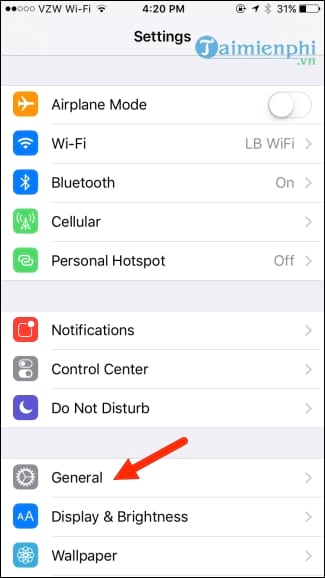
Bước 2: Tiếp đó truy cập vào phần Accessibility (trợ năng) trong phần General.
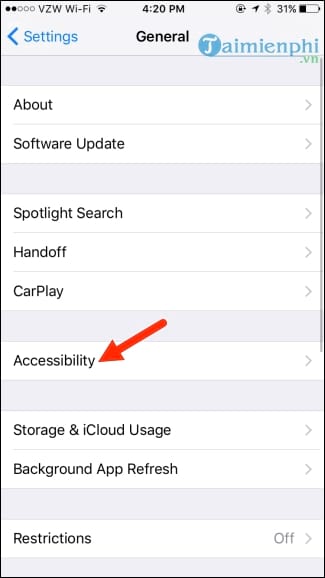
Bước 3: Tại đây bạn sẽ thấy có một phần là Reduce Motion (giảm chuyển động), hãy nhấn vào nó.
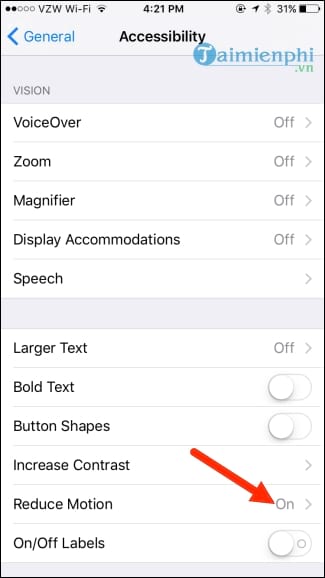
Bạn chỉ cần gạt sang bên trái để tắt tính năng Reduce Motion là xong.
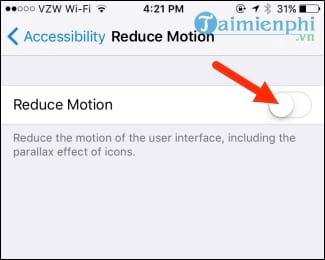
Sau đó hãy thử lại xem lỗi iMessage không hiểu thị hiệu ứng đã dược khắc phục hoàn toàn hay chưa nhé.
Với 2 cách trên hy vọng sẽ giúp bạn sửa lỗi iMessage không hiểu thị hiệu ứng trên điện thoại iPhone, iPad cũng như trải nghiệm trọng vẹn iMessage. Có rất nhiều tính năng hay, hấp dẫn trên iMessage mà có thể bạn chưa biết, chẳng hạn như đổi giao diện lỗi iMessage cũng là một trong số tính năng nổi bật, được nhiều người để ý, việc đổi giao diện iMessage sẽ đem lại một 'bộ áo' mới cho ứng dụng này nếu bạn sử dụng nó sau một thời gian dài.
Ngoài ra, khi mua iPhone, bạn cần kiểm tra xuất xứ iPhone chi tiết để xem loại máy được sản xuất ở đâu nhé, cách kiểm tra xuất xứ iphone đã được chúng tôi hướng dẫn chi tiết., chúc các bạn thành công!